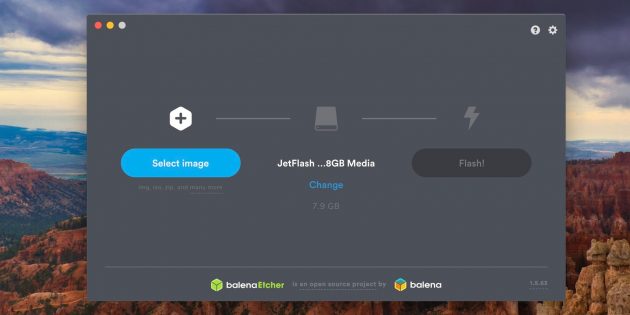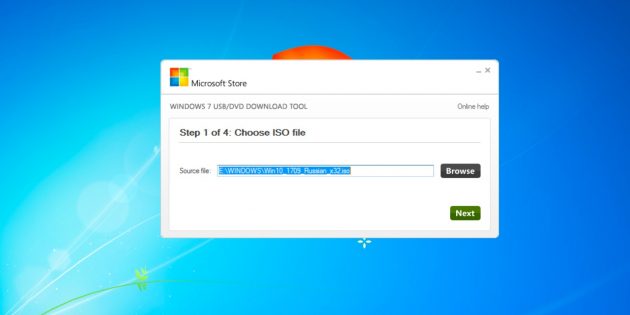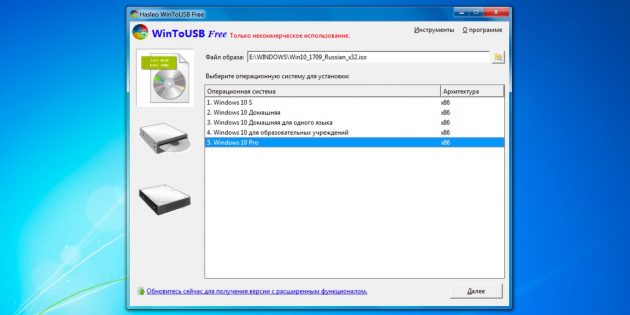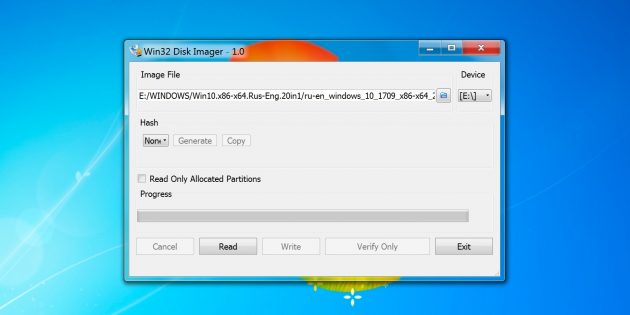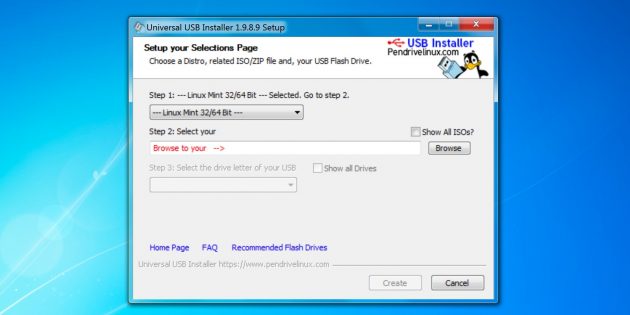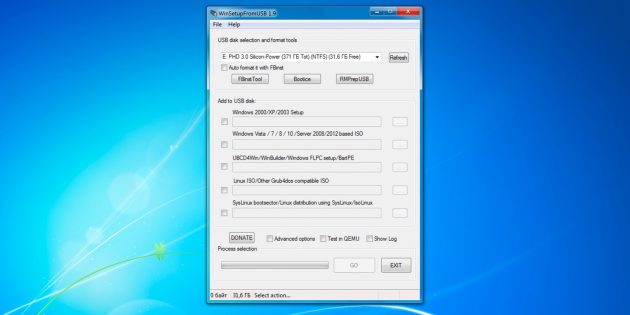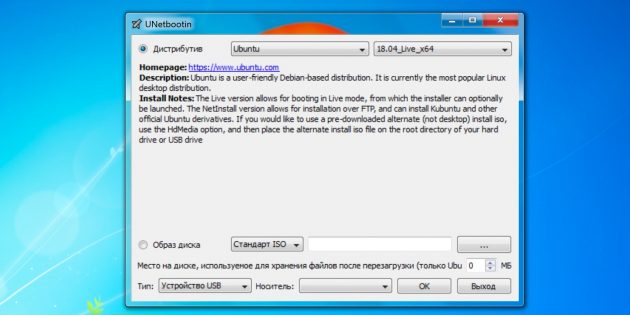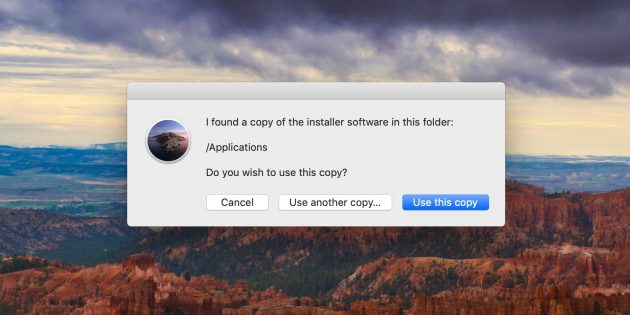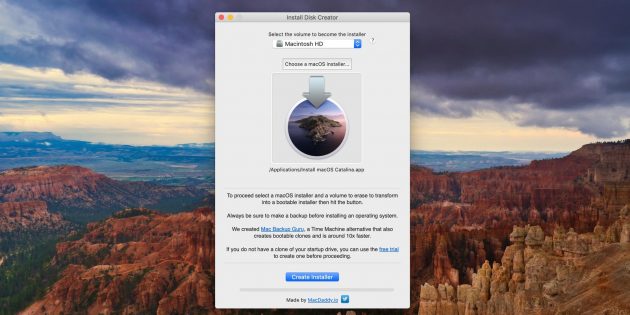Как сделать красивую флешку
Красивая деревянная флешка своими руками
Если хочется преобразить как-то свою USB флешку или же сломался родной корпус то можем предложить сделать для платы флешки новый стильный и красивый корпус из дерева, причём Вы можете использовать любое для этого дерево и экспериментировать с формой деревянной флешки.
Красивая деревянная флешка своими руками
Для создания деревянной флешки нам понадобится:
Красивая деревянная флешка своими руками
Как сделать деревянную флешку своими руками, пошаговая инструкция:
Выпиливаем из плашки дерева Венге отверстие по контуру платы чтобы она плотно туда входила, как это показано на фото, эта плашка станет срединой нашей флешки.
Красивая деревянная флешка своими руками
Должно получится вот так:
Красивая деревянная флешка своими руками
Наружные части корпуса будут изготавливаться из дерева Бубинго, для этого нужно в этих пластинках выдолбить пазы под разъём USB, а также под выпирающую микросхему.
Красивая деревянная флешка своими руками
Красивая деревянная флешка своими руками
Также нужно будет просверлить отверстие под световод светодиода.
Красивая деревянная флешка своими руками
Склеиваем основной корпус деревянной флешки, а также проделайте в латунной пластинке прямоугольное отверстие по размеру разъёма, для этого нужно будет просверлить несколько отверстий и затем поработать надфилями.
Теперь перейдём к колпачку флешки, делается это примерно также как мы делали основной корпус, для этого из кусочка дерева Венге вырезаем под ответную часть (мама) USB разъёма выпиливаем сердцевину, чтобы разъём не болтался. Также делаем пазы под разъём в двух других плашках.
Красивая деревянная флешка своими руками
Красивая деревянная флешка своими руками
Теперь склеиваем колпачок.
Под шнурок мы сверлим в нижней части флешки сквозное отверстие, чтобы оно проходило ниже платы и вставляем латунную трубочку, смазав её клеем. Световод я сделал из кусочка оптоволокна но его можно сделать по другому, например, в отверстие световода залить термоклея или же капнуть немного густой эпоксидки.
Теперь придаём форму для деревянной флешки, шлифуем, полируем, делаем фаски, наводим лоск..
Красивая деревянная флешка своими руками
После этого пропитываем флешку маслом по дереву, это придаст ей более красивый и контрастный оттенок и защитит дерево от влаги.
Красивая деревянная флешка своими руками
Ещё немного фотографий готовой самодельной деревянной флешки:
Красивая деревянная флешка своими руками
Красивая деревянная флешка своими руками
Красивая деревянная флешка своими руками
Красивая деревянная флешка своими руками
Красивая деревянная флешка своими руками
В итоге получаем красивую и стильную флешку из дерева. Классический корпус и два вида дерева Бубинго и Венге которые отлично сочетаются и деревянная флешка выглядит очень дорого и необычно.
Как использовать флешку: 10 необычных способов
Сохранить любимую музыку, ускорить операционную систему, справиться с вирусами, защитить пароли — всё это можно сделать с помощью обычной флешки.
Сегодня старые USB-накопители, вытесненные повсеместным распространением скоростного интернета и облачных сервисов, уже не пользуются такой популярностью, как раньше. Тем не менее окончательно списывать их в утиль ещё рановато. Вот 10 случаев, в которых вам придётся поискать в недрах письменного стола свою старую флешку.
1. Попробовать Linux
Свободные операционные системы на базе Linux привлекают многих, но далеко не все готовы тратить время и силы на их полноценную установку на основной компьютер. Наличие USB-накопителя достаточного объёма полностью решает эту проблему.
Любой пользователь, даже имеющий очень слабые компьютерные знания, сможет скачать интересующий его дистрибутив и создать на его основе загрузочную флешку. После этого останется только перезагрузить компьютер и загрузиться в новую систему. Если она понравится, можно подумать об установке в качестве операционной системы.
2. Использовать портативные приложения
Если вы часто путешествуете или вынуждены использовать чужие компьютеры, то можно записать свои любимые приложения на съёмный носитель и запускать их прямо оттуда. Для этого существуют специальные инструменты, самым знаменитым из которых является Portableapps.com.
Платформа Portableapps.com обеспечивает удобный запуск и организацию портативных приложений, записанных на флешку. Можно подключить свой USB-накопитель практически к любому компьютеру под управлением Windows и использовать все программы и необходимые файлы.
3. Записать данные для поездки
Да, многие данные удобнее и безопаснее хранить в облаке, но не во всех случаях. Например, вы отправляетесь в отпуск в место, где доступ к сети дорогой или попросту отсутствует. То же самое касается самолётов, поездов, автобусов и автомобилей.
Правильным решением будет подготовиться к поездке заранее: записать на флешку достаточное количество фильмов, музыки, книг и других необходимых файлов, которые позволят скоротать время в дороге и не зависеть от медленной и дорогостоящей сотовой связи.
4. Победить вирусы
Если ваш компьютер был заражён вирусами, избавиться от них будет не так легко. Современные вирусы умеют так маскироваться и блокировать антивирусное программное обеспечение, что справиться с ними в активном состоянии просто невозможно.
В этом случае придут на помощь специальные восстановительные утилиты, такие как Anvi Rescue Disk, ClamWin Portable, Avira PC Cleaner или Emsisoft Emergency Kit, которые записываются на съёмный накопитель и могут просканировать систему прямо оттуда. Как правило, они уже содержат самые последние обновления и распространяются совершенно бесплатно.
5. Восстановить систему
Иногда компьютер просто отказывается загружаться. Поэтому лучше заранее подготовить спасательный круг для этого неприятного случая.
Для этого в операционной системе Windows 10 есть специальная утилита. Найти её можно в главном меню операционной системы под названием «Диск восстановления». Нужно просто подключить флешку, запустить средство создания аварийного диска, а потом следовать появляющимся на экране указаниям.
6. Ускорить Windows
Почти все новые компьютеры оснащены достаточным для комфортной работы количеством оперативной памяти. Однако старые машины могут отчаянно тормозить из-за её недостатка.
В Windows предусмотрена возможность нарастить оперативную память с помощью внешней флешки. Подключите её к своему компьютеру, а затем щёлкните по её значку в «Проводнике». Выберите в контекстном меню пункт «Свойства», а затем перейдите на вкладку Ready Boost. Если накопитель подходит, то здесь вы можете активировать функцию Ready Boost для ускорения работы Windows.
7. Обезопасить пароли
Для этой задачи подходят не все флешки, а только те, которые поддерживают FIDO U2F — специальную технологию универсальной двухфакторной аутентификации. В этом случае накопитель выступает в роли USB-токена, который хранит ключи и самостоятельно выполняет криптографические операции.
После простой процедуры настройки вы сможете использовать свой USB-накопитель для безопасного входа в учётные записи, включая Google, Dropbox, Dashlane, LastPass. Сегодня этот вид аутентификации поддерживает очень много программ и онлайн-сервисов.
8. Продемонстрировать портфолио
При устройстве на работу сейчас не столько смотрят на образование и опыт работы, сколько на реальные примеры выполненных проектов. Если ваша деятельность связана с цифровыми технологиями, то удобнее всего записать перед собеседованием своё портфолио на съёмный носитель, чтобы показать его потенциальному работодателю. Оно может включать в себя резюме, видео, слайд-шоу, презентацию.
9. Безопасно сёрфить
Речь идёт об установке на съёмный носитель специальной версии браузера на основе технологии TOR, обеспечивающей полностью приватный режим просмотра веб-страниц. После окончания сеанса и отсоединения флешки на компьютере пользователя не остаётся никаких улик, по которым можно было бы проследить историю просмотров и загруженные данные.
10. Записать любимую музыку
Эра магнитофонных кассет, на которых фанаты бережно хранили альбомы любимых групп, безвозвратно ушла в прошлое. Однако сегодня их место вполне могут занять USB-накопители.
Запишите подборки своей любимой музыки, чтобы она всегда была с вами. Ваш компьютер может сгореть, интернет поломаться, а облачный музыкальный сервис обанкротиться, однако это уже никак не повлияет на список треков в вашем музыкальном проигрывателе.
5 нестандартных способов использования USB-флешек
Физический ключ для блокировки компьютера
Сохранность компьютера становится реальной проблемой для людей, которые много путешествуют и вынуждены работать в аэропортах, кафе и других общественных местах. Обычно больше всего краж происходит именно там. Как ваш ноутбук сможет защитить USB-флешка? Сама по себе — никак, но в связке со специальным ПО она станет настоящим ключом, отпирающим компьютер, как замок.
Программная утилита Predator блокирует компьютер сразу после извлечения флешки и делает фото того, кто пытается им воспользоваться. При вводе неправильного пароля Predator издаст громкий звук, который точно привлечёт внимание.
В качестве альтернативы можно воспользоваться другим подобным решением — USB Raptor. Оно несколько проще, но выполняет те же задачи.
Охранная система
Защитная система на базе бесплатной утилиты LAlarm в чём-то схожа с защитой из предыдущего пункта: в качестве триггера тоже используется флешка, но принцип работы немного отличается.
Флешка не просто вставляется в ноутбук, но ещё и крепится каким-нибудь способом к столу или другим относительно неподвижным предметам. После блокировки экрана Windows (Win + L) или закрытия крышки лэптопа система переходит в режим охраны, и, если кто-то попытается забрать ваш компьютер, вытащив флешку, включится громкая и противная сирена, которая, скорее всего, испугает злоумышленника и заставит его в панике убежать. Отключается сигнализация, как вы уже, наверное, догадались, вводом пароля от вашей учётной записи.
Хранилище паролей беспроводных сетей
Записывать пароли от Wi-Fi на клочке бумаги — это прошлый век, согласитесь. Особенно учитывая то, что у каждого из нас есть несколько валяющихся без дела флешек, которые с успехом можно использовать для этих целей.
Для этого нам понадобится всего пару команд. Жмём Win+R и вставляем в открывшееся окно вот такой код:
Далее находим имя нужной сети и подставляем в эту команду, добавив также букву диска флешки, куда должен сохраниться XML-файлик:
Когда возникнет необходимость, пароль беспроводной сети можно будет восстановить, просто скопировав сохранённый ранее файл следующей командой:
Эту же флешку можно использовать, чтобы передать пароль вашим гостям с Windows-лэптопами.
Диск с портабельным софтом
Переносимые приложения — это программы, работающие без установки, и в ходу они уже довольно давно. Самый известный портал, где можно скачать такие приложения, — это PortableApps.
Браузеры, графические редакторы, текстовые процессоры, проигрыватели — там собраны инструменты для самых различных нужд. Создайте однажды волшебную флешку с такими приложениями, и все необходимые вам инструменты будут всегда у вас под рукой. Есть как отдельные программы, так и целые наборы приложений на любой вкус.
Live-CD с дистрибутивом Linux
Для случаев, когда вам предстоит работать на компьютере не только без приложений, но ещё и без ОС, а также ситуаций, когда нужно оказать «первую помощь», полезно записать на одну из ваших флешек Live CD с каким-нибудь дистрибутивом Linux.
Такая флешка делается довольно просто и не раз выручит, когда понадобится восстановить ОС или файлы с повреждённого компьютера, пригодится для различных тестов и многого другого.
10 лучших программ для создания загрузочной флешки
Вставьте USB-накопитель, выберите одну из утилит для Windows, macOS или Linux, и через несколько минут всё будет готово.
1. Rufus
Один из самых популярных инструментов, позволяющий подготовить установочную флешку с Windows или Linux всего в несколько кликов. Помимо основной функции умеет проверять диски на целостность, а также добавлять в загрузочный образ полезные утилиты для тестирования.
2. Etcher
Кросс‑платформенное приложение с простым и удобным интерфейсом, которое поможет развернуть установочный образ на карту памяти или USB‑флешку. Всё, что нужно сделать, — это выбрать файл образа, целевой диск и нажать кнопку Flash. После записи Etcher может проверить чтение диска и автоматически отмонтировать его.
3. Windows USB/DVD Download Tool
Фирменная утилита Microsoft, которая изначально была предназначена для записи образов Windows 7. Тем не менее она также поддерживает более новые версии этой операционной системы и по‑прежнему актуальна. Благодаря аскетичному интерфейсу допустить какую‑нибудь ошибку в процессе работы просто нереально.
4. WinToUSB
В отличие от предыдущих, эта программа предназначена для создания дисков, с которых ОС будет загружаться и работать без установки. Источниками могут выступать образы в различных форматах, DVD‑диски или инсталлированная на компьютере Windows.
5. Win32 Disk Imager
Предельно простой инструмент для записи загрузочных дисков с минимальным количеством настроек. Помимо развёртывания готовых образов, умеет создавать полные резервные копии дисков и карт памяти для последующего быстрого восстановления.
6. Universal USB Installer
Функциональная утилита создаёт загрузочную флешку для установки системы. Поддерживает все версии Windows и многочисленные дистрибутивы Linux. При этом умеет не только использовать готовые образы, но и автоматически скачивать их из интернета.
7. WinSetupFromUSB
Мощное приложение, с которым всего за несколько минут можно записать установочный диск Windows или Linux. WinSetupFromUSB поддерживает BIOS и UEFI, а также образы различных форматов и имеет множество полезных инструментов для работы с дисками.
8. UNetbootin
Кросс‑платформенная утилита с открытым исходным кодом, которая поможет создать загрузочный диск практически любого Linux‑дистрибутива. Для записи можно использовать имеющийся образ или скачать его из интернета прямо через UNetbootin.
9. DiskMaker X
Простое приложение для создания установочных флешек macOS. DiskMaker X не имеет интерфейса: выбор образа и целевого диска осуществляется через диалоговые окна, а об окончании процесса вы узнаете из системного уведомления.
10. Install Disk Creator
Очень простая утилита для записи загрузочных флешек с macOS, с которой справится даже самый неопытный пользователь. Install Disk Creator автоматически распознаёт скачанный установщик из папки «Программы», и всё, что остаётся сделать, — это выбрать флешку, на которую его нужно развернуть.
Инструкция по созданию загрузочной флешки на Windows
Чтобы создать загрузочную флешку, можно воспользоваться фирменным программным обеспечением Microsoft, самой уже установленной операционной системой или же другими программами. Все описанные ниже способы предполагают, что у Вас на компьютере уже есть скачанный ISO образ операционной системы, который Вы будете записывать на флешку. Так что, если Вы еще не скачали ОС, сделайте это. Также у Вас должен быть подходящий съемный носитель. Его объем должен быть достаточным для того, чтобы на него поместился скачанный Вами образ. При этом на накопителе еще могут храниться какие-то файлы, удалять их необязательно. Все равно в процессе записи вся информация будет безвозвратно стерта.
Видео инструкция
Способ 1: UltraISO
На нашем сайте есть подробный обзор данной программы, поэтому мы не будем расписывать, как ее использовать. Там же есть ссылка, по которой можно скачать ее. Чтобы создать загрузочную флешку с помощью Ультра ИСО, сделайте следующее:
Если по ходу записи возникают какие-то проблемы, появляются ошибки, скорее всего, проблема в поврежденном образе. Но если Вы скачивали программу с официального сайта, никаких трудностей возникнуть не должно.
Способ 2: Rufus
Еще одна очень удобная прога, которая позволяет очень быстро создать загрузочный носитель. Чтобы ею воспользоваться, выполните такие действия:
Стоит сказать, что в Rufus есть и другие настройки и параметры записи, но их можно оставить так, как они есть изначально. При желании можно поставить галочку на пункте «Проверить на плохие блоки» и указать количество проходов. Благодаря этому после записи установочная флешка будет проверена на поврежденные части. Если такие будут обнаружены, система автоматически их исправит.
Если Вы разбираетесь в том, что такое MBR и GPT, можно также указать и эту особенность будущего образа под надписью «Схема раздела и тип системного интерфейса». Но делать все это совершенно необязательно.
Способ 3: Windows USB/DVD Download Tool
После выхода Windows 7 разработчики из Microsoft решили создать специальное средство, которое позволяет сделать загрузочную флешку с образом этой операционной системы. Так была создана программа с названием Windows USB/DVD Download Tool. Со временем руководство решило, что эта утилита вполне может обеспечивать запись и других ОС. На сегодняшний день эта утилита позволяет записывать Windows 7, Vista и XP. Поэтому тем, кто хочет сделать носитель с Linux или другой системой, кроме Виндовс, это средство не подойдет.
Чтобы им воспользоваться, выполните такие действия:
Способ 4: Windows Installation Media Creation Tool
Также специалисты Microsoft создали специальное средство, которое позволяет установить на компьютер или же создать загрузочную флешку с Windows 7, 8 и 10. Windows Installation Media Creation Tool наиболее удобен для тех, кто решил записать образ одной из этих систем. Чтобы воспользоваться программой, сделайте следующее:
В том же средстве, но для Windows 10 этот процесс будет выглядеть несколько иначе. Сначала поставьте галочку возле надписи «Создать установочный носитель для другого компьютера». Нажмите «Далее». 
А вот дальше все точно так же, как и в Windows Installation Media Creation Tool для версии 8.1. Что касается седьмой версии, то там процесс не отличается от того, который показан выше для 8.1.
Способ 5: UNetbootin
Данное средство предназначено для тех, кому нужно создать загрузочную флешку Linux из-под Windows. Чтобы им воспользоваться, сделайте вот что:
Способ 6: Universal USB Installer
Universal USB Installer позволяет записывать на накопители образы Windows, Linux и других ОС. Но лучше всего применять это средство для Ubuntu и других подобных операционных систем. Чтобы воспользоваться данной программой, сделайте следующее:
Способ 7: Командная строка Windows
Кроме всего прочего, сделать загрузочный носитель можно с помощью стандартной командной строки, а конкретно с помощью ее оснастки DiskPart. Данный способ предполагает следующие действия:
Готово! Загрузочный носитель создан и с него можно устанавливать операционную систему.
Как видим, есть достаточно много способов чтобы выполнить указанную выше задачу. Все вышеперечисленные методы подойдут для большинства версий Windows, хотя в каждой из них процесс создания загрузочного накопителя будет иметь свои особенности.
Если каким-то из них Вы воспользоваться не сможете, просто выберете другой. Хотя, всеми указанными утилитами пользоваться достаточно легко. Если у Вас все-таки возникнут какие-то проблемы, пишите о них в комментариях ниже. Мы обязательно придем Вам на помощь!